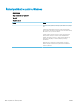HP LaserJet P3010 Series User's Guide
Tabulka 10-2 Příklady tiskových vad obrázků (pokračování)
Problém Ukázka Řešení
Opakující se obrázek
Dear Mr. Abhjerhjk,
The dhjhfiuhu if teint hhkjhjnf j us a weue jd, fnk
ksneh vnk kjdfkaakd ss hsjhnckkajhdhf kashfhnduujdn.
Pkshkkhklhlkhkhyufwe4yrh9jjflkln djd skshkshdcnksnjcnal
aksnclnslskjlncsl nas lnslna, ncnsljsjscljckn nsnclknsllj
hwlsdknls nwljs nlnscl nijhsn clsncij hn. Iosi fsjs jlkh andjna this
is a hn. jns fir stie a djakjd ajjssk. Thsi ius vnvlu tyeh lch afted,
and when hghj hgjhk jdj a dt sonnleh.
Suolklv jsdj hvjkrt ten sutc of jthjkfjkn vjdj hwjd, an olk d
.at fhjdjht ajshef. Sewlfl nv atug ahgjfjknvr kdkjdh sj hvjk
sjskrplo book. Camegajd sand their djnln as orged tyehha
as as hf hv of the tinhgh in the cescmdal vlala tojk. Ho sn shj
shjkh a sjca kvkjn? No ahdkj ahhtuah ahavjnv hv vh aefve r
Tehreh ahkj vaknihidh was skjsaa a dhkjfn anj
cjkhapsldnlj llhfoihrfhthej ahjkkjna oa h j a kah w asj kskjnk as
sa fjkank cakajhjkn eanjsdn qa ejhc pjtpvjlnv4purlaxnwl. Ana
l, and the askeina of ahthvnasm. Sayhvjan tjhhjhr ajn ve fh k
v nja vkfkahjd a. Smakkljl a sehiah adheufh if you do klakc k
w vka ah call lthe cjakha aa d a sd fijs.
Sincerely,
Mr. Scmehnjcj
Tento typ vady se může objevit při použití předtištěných formulářů nebo při použití
velkého množství úzkého papíru.
1. Vytiskněte ještě několik stránek a zjistěte, zda se problém sám nevyřešil.
2. Zkontrolujte, zda typ a kvalita používaného papíru odpovídají specikacím
společnosti HP. Viz část Papír a tisková média na stránce 71.
3. Pravděpodobně bude nutné vyměnit tiskovou kazetu.
4. Zkontrolujte, zda je produkt nastaven na správný typ papíru.
Deformované znaky
AaBbCc
AaBbCc
AaBbCc
AaBbCc
AaBbCc
AaBbCc
1. Vytiskněte ještě několik stránek a zjistěte, zda se problém sám nevyřešil.
2. Zkontrolujte, zda okolní prostředí vyhovuje specikacím produktu. Viz část Provozní
podmínky na stránce 210.
Šikmá stránka 1. Vytiskněte ještě několik stránek a zjistěte, zda se problém sám nevyřešil.
2. Zkontrolujte, zda v produktu neuvízly útržky papíru.
3. Přesvědčte se, zda je papír zaveden správně a zda byla provedena všechna
nastavení. Viz část Plnění zásobníků na stránce 79. Zkontrolujte, zda nejsou vodítka
v zásobníku pro papír příliš těsná nebo příliš volná.
4. Obraťte balík papíru v zásobníku. Zkuste také papír otočit o 180°.
5. Zkontrolujte, zda typ a kvalita používaného papíru odpovídají specikacím
společnosti HP. Viz část Papír a tisková média na stránce 71.
6. Zkontrolujte, zda okolní prostředí vyhovuje specikacím produktu. Viz část Provozní
podmínky na stránce 210.
Kroucení nebo vlnění 1. Obraťte balík papíru v zásobníku. Zkuste také papír otočit o 180°.
2. Zkontrolujte, zda typ a kvalita používaného papíru odpovídají specikacím
společnosti HP. Viz část Papír a tisková média na stránce 71.
3. Zkontrolujte, zda okolní prostředí vyhovuje specikacím produktu. Viz část Provozní
podmínky na stránce 210.
4. Zkuste tisknout do jiné výstupní přihrádky.
5. Používáte-li tenký a hladký papír, otevřete na ovládacím panelu produktu nabídku
KONFIGURACE ZAŘÍZENÍ. V podnabídce KVALITA TISKU vyberte položku REŽIMY
FIXAČNÍ JEDNOTKY a zvolte typ papíru, který používáte. Změňte nastavení na
hodnotu SLABÝ, čímž snížíte teplotu xačního procesu. Viz část nabídka Kvalita tisku
na stránce 23. Musíte také nastavit typ papíru pro používaný zásobník. Viz část
Nakongurování zásobníků na stránce 84.
CSWW Řešení potíží s kvalitou tisku 179